
Як розділити жорсткий диск на два розділи без втрати даних, за умови, що є один розділ перетворений в основний тому з буквою (С :), на ньому встановлена операційна система Windows XP і з нею нічого не повинно статися, як вам завдання?
- Примітка: Якщо у вас встановлена нова операційна система Windows 8, ви можете розділити жорсткий диск на розділи за допомогою самої операційної системи, не вдаючись до програм сторонніх виробників, стаття ось - Як розділити жорсткий диск на розділи в Windows 8, якщо щось не вийде застосуєте універсальну і безкоштовну програму російською мовою AOMEI Partition Assistant Standard Edition.
- Якщо ви працюєте в Windows 7, читайте тут Як Розділити диск в Windows 7. Якщо у вас новий ноутбук, тоді вам потрібна ця стаття Як розділити жорсткий диск на ноутбуці.
Такі завдання дуже легко вирішуються спеціальними програмами для управління дисками, наприклад: Acronis Disk Director, Paragon, з усіма ними мені доводиться працювати. Справа в тому що при роботі з такими програмами легко пошкодити таблицю розділів жорсткого диска, тоді комп'ютер не зможе визначити серед нових томів, створених вами, знаходження основного розділу з операційною системою, що тоді? Правильно, ви просто не зможете завантажити Windows. Acronis, до того ж працюючи з завантажувального диска, іноді плутає букви розділів.
- Тому, перед роботою з програмою Acronis Disk Director потрібно максимально себе застрахувати і створити бекап всіх розділів вашого жорсткого диска. Створити бекап операційної системи і при необхідності розгорнути його назад повинен вміти кожен користувач.
- Як створити резервний образ жорсткого диска ноутбука з встановленою Windows 8 у вбудованій виробником програмі Recovery.
- Як створити резервний образ Windows 8 за допомогою вбудованих засобів архівації.
- Створення резервної копії жорсткого диска ноутбука в програмі Acronis True Image 13
Я ні в якому разі не хочу залякати вас, а просто застерігаю бути дуже обережними при роботі з програмами по роботі з розділами жорсткого диска. Пам'ятаю, в стародавні часи, коли все тільки починалося, у мене завжди було кілька дискеток в кишені з програмою Partition Magic на буржуйном мовою, та саме дискеток, з них вона працювала, вставляєш її в флопік і завжди не знаєш чим справа закінчиться, але скажу чесно, підвела всього кілька разів. А потім я познайомився з Acronis і з тих пір не розлучаюся, правда тепер велику валізу з собою ношу і там обов'язково кілька завантажувальних дисків з цією програмою. Ну пора переходити до справи, а то ви втечете з сайту і не розділіть свій жорсткий диск.
Як розділити жорсткий диск на два розділи
Як я і говорив у нас є операційна система Windows XP, але все що буде сказано нижче можна застосувати і до Windows 7. В операційній системі є один системний розділ-диск (С :) обсяг 111,8ГБ, його і будемо ділити на два розділи, в результаті у нас з'явиться ще один диск (D :), не хвилюйтеся з вашими файлами на диску (С :) нічого не відбудеться. Ось він наш диск (С :), один-однісінький.

Запускаємо нашу програму
 У головному вікні програми видно наш жорсткий диск, як один розділ-диск (С), обсяг 111,8 ГБ. Йдемо з вами до пункту Дії і інструменти, і далі Змінити розмір томи
У головному вікні програми видно наш жорсткий диск, як один розділ-диск (С), обсяг 111,8 ГБ. Йдемо з вами до пункту Дії і інструменти, і далі Змінити розмір томи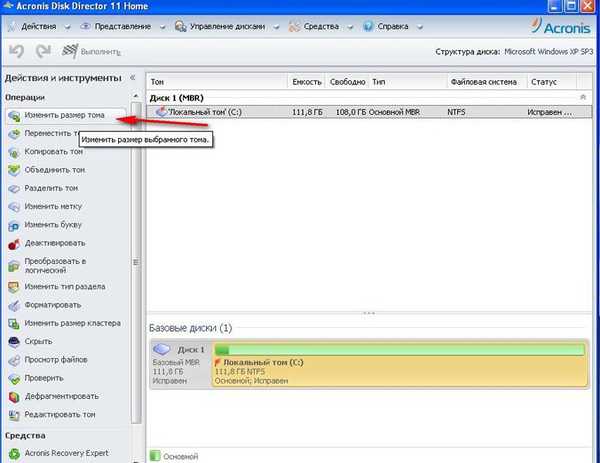
 змінюємо розмір томи 111,8 Гб наприклад на 55,8 ГБ, таким у нас буде логічний том (D)
змінюємо розмір томи 111,8 Гб наприклад на 55,8 ГБ, таким у нас буде логічний том (D) 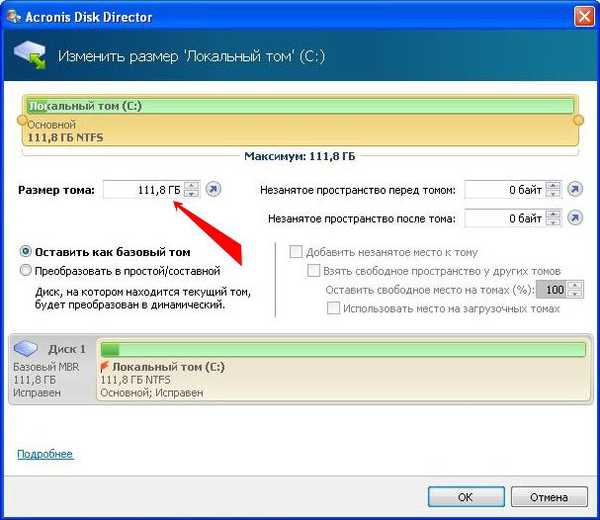
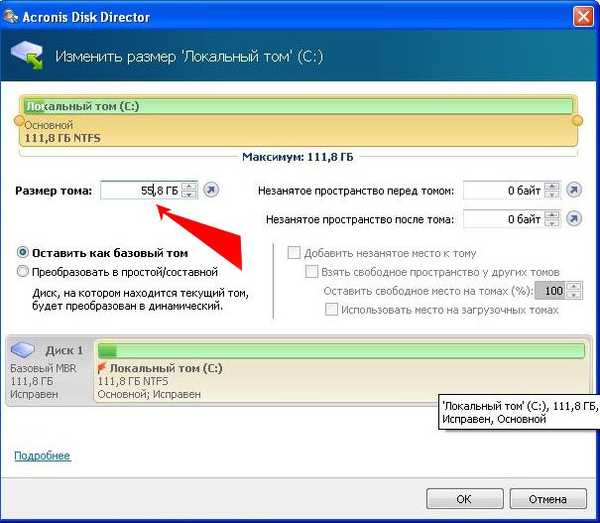 У нас з'явилося незайняте простір і ми перетворимо його пізніше в логічний том (D) Застосувати очікують операції
У нас з'явилося незайняте простір і ми перетворимо його пізніше в логічний том (D) Застосувати очікують операції 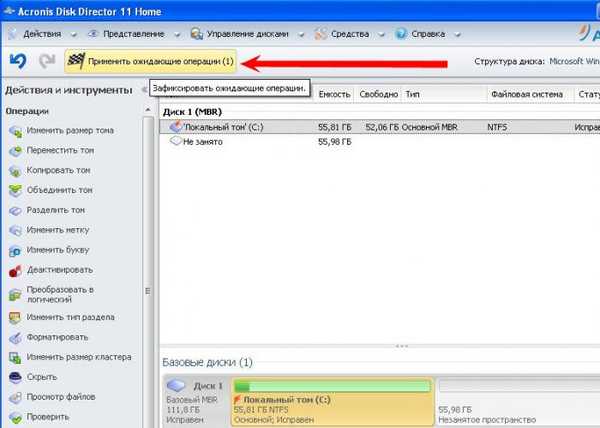 Потрібне перезавантаження, ОК
Потрібне перезавантаження, ОК
 Друзі, тепер ви можете створити потрібний вам другий розділ, прямо в операційній системі, зайти в Комп'ютер> Управління-> Управління дисками, клацнути на незайнятому просторі правою кнопкою миші і вибрати в меню пункт - Створити розділ. Або можна скористатися знову нашої программой.Опять запускаємо нашу програму, виділяємо мишею незайняте простір і натискаємо Створити тому
Друзі, тепер ви можете створити потрібний вам другий розділ, прямо в операційній системі, зайти в Комп'ютер> Управління-> Управління дисками, клацнути на незайнятому просторі правою кнопкою миші і вибрати в меню пункт - Створити розділ. Або можна скористатися знову нашої программой.Опять запускаємо нашу програму, виділяємо мишею незайняте простір і натискаємо Створити тому 
Вибираємо тип створюваного тому Базовий
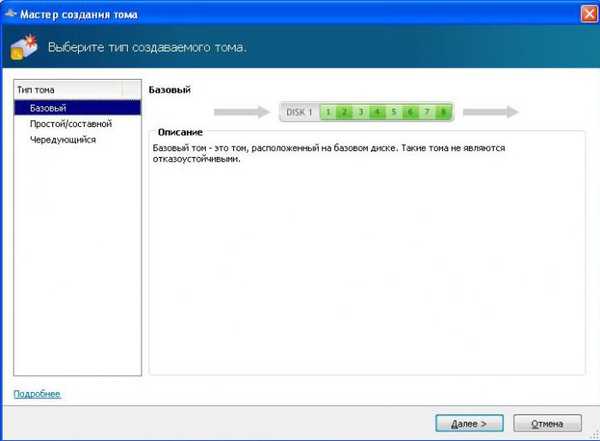 Вказуємо незайняте простір
Вказуємо незайняте простір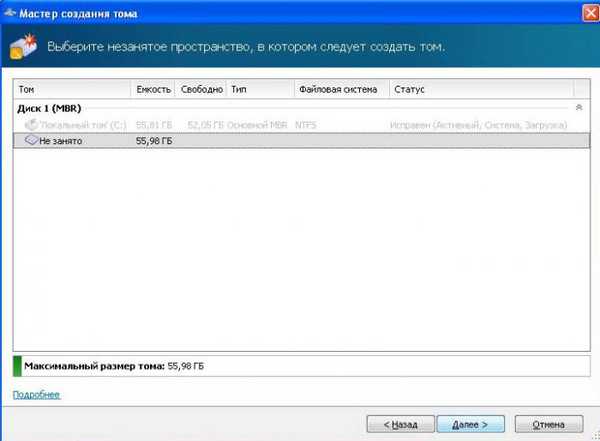 Вибираємо букву майбутнього томи, (D) на жаль зайнята дисководом, але це не біда, присвоюємо букву (E). Файлова система NTFS. Тут прошу вас увагу: Якщо вам потрібен тип томи Основний, то поставте галочку на пункті Основний.
Вибираємо букву майбутнього томи, (D) на жаль зайнята дисководом, але це не біда, присвоюємо букву (E). Файлова система NTFS. Тут прошу вас увагу: Якщо вам потрібен тип томи Основний, то поставте галочку на пункті Основний.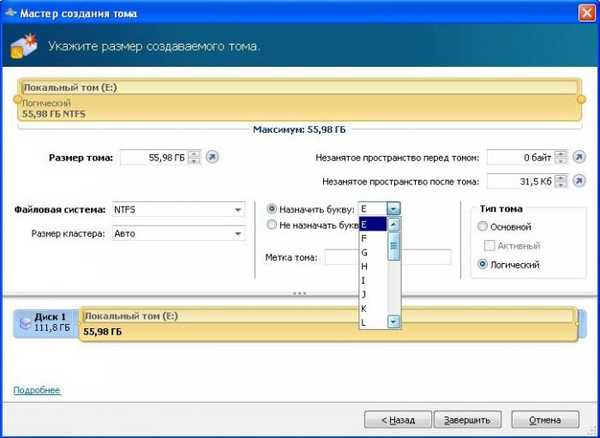 Далі застосувати очікують операції
Далі застосувати очікують операції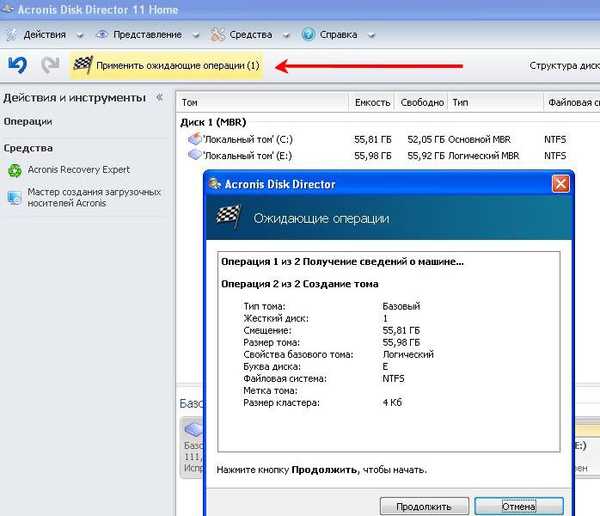 чекаємо
чекаємо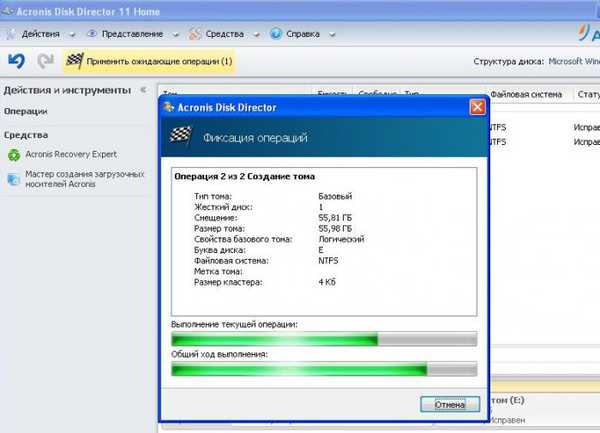 перетворення завершено
перетворення завершено 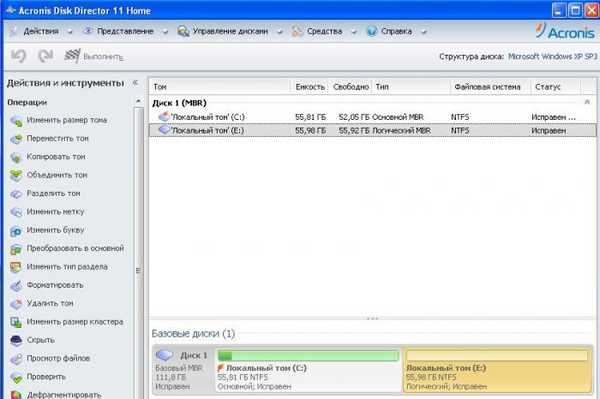 Ось ми і розділили жорсткий диск на два розділи з наступним перетворенням з'явився томи в диск (Е)
Ось ми і розділили жорсткий диск на два розділи з наступним перетворенням з'явився томи в диск (Е)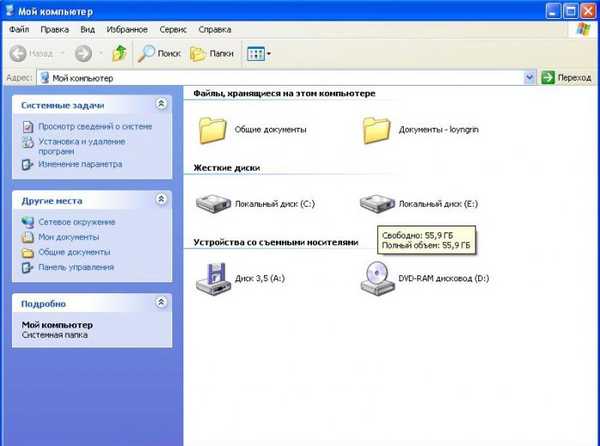 До речі у нас опубліковано багато схожих статей, які можуть допомогти вам розділити жорсткий диск в самих різних ситуаціях в інших ситуаціях.
До речі у нас опубліковано багато схожих статей, які можуть допомогти вам розділити жорсткий диск в самих різних ситуаціях в інших ситуаціях.- Як розділити жорсткий диск -дуже цікава стаття, де наведені рішення багатьох помилок, що здійснюються вами при поділі вінчестера на розділи.
- Як розбити жорсткий диск при установці Windows
- Як збільшити обсяг диска С
- Як розширити диск Windows 7 або збільшити обсяг будь-якого розділу.
- Як збільшити диск C або D в самих незручних і нестандартних ситуаціях, а так само як створити диск D
Мітки до статті: Acronis Disk Director Розмітка диска Програми











